使用各种各样的优化软件之后,均不满意。以下是长期电脑方面工作实践的经验。最为实用的电脑系统优化。要想电脑快,从下面几点入手。
1.硬件是最优先的。千优化万优化,都离不开硬件。如果你有钱,请优先提升硬件(买台好点的电脑,或换性能好点的配件)这是最见效的一个方法。只要不是太旧的电脑,目前电脑最明显见提升性能的把机械硬盘换成固态硬盘。如果内存低于4G增加内存效果也非常明显,当然,有钱的话整机换最好。
2.选择对的操作系统。微软的操作系统版本实在太多。旧机安装WIN7专业版或旗舰版。2015年以后的机器不建议安装WIN7,尤其是近一两年新出的硬件,WIN7基本不能发挥完美发挥其硬件性能,甚至根本启动不了新硬件。建议安装WIN10,WIN10最好的版本也不是网上别人说的什么LTSC,LTSB版本,目前最好的版本就是微软官方下载的1909版本。https://www.microsoft.com/zh-cn/software-download/windows10
选择WIN10版本时,如果家用无很特别的需要,速度最快的版本是家庭版本(因为组件少,加载的东西少,所以感觉要快),如果是办公用,建议是专业版本。因为有些功能确实家庭版本是无法提供。
3. 在硬件软件不变的情况下,让你感觉性能明显改变的是打开主板上的AHCI。新主板大部分是默认打开的,基本可以略过。较老旧主板默认不打开,需要手动打开。
4. 硬盘分区4K对齐。这个也是较为明显的性能提升。不做4K对齐的硬盘,不单性能有下降,而且寿命降低。目前无损(在硬盘有资料的情况下)4K对齐较不容易出问题的软件是迷你兔分区向导免费版本。https://www.minitu.cn/download/
5. 操作系统优化。最明显让你觉得“快”的是视觉效果选项。把有滚动、淡出淡入的选项全取消。如图:
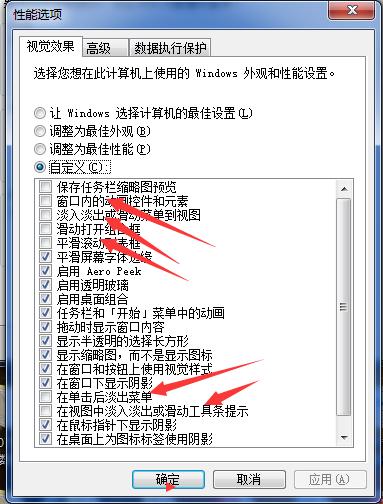
6. 安装对的硬件驱动。如果驱动没安装好,或安装不对,硬件的性能会大打折扣。一般如果能安装WHQL版本(微软认证版本)的最好。如果确实没有,尽量到硬件官方网站下载的为最好。比如AMD 显卡驱动如图
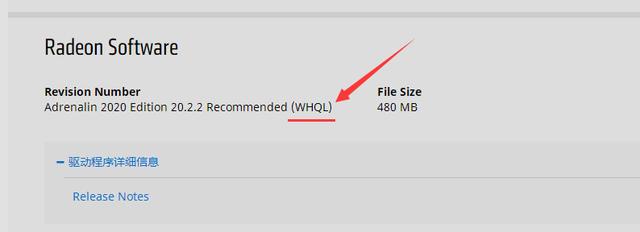
7. 关闭不需要随机启动的软件。很多软件可以用到了再打开它,根本不需要让它随便系统一起启动(随系统启动的意思就是,不管你现在用不用到它,系统都先把它启动起来),WIn10打开任务管理器可以选择禁用启动项。WIN7等系统,运行—打开—输入msconfig,可以选择禁用随机启动的项。
8. 关闭后台应用。WIN10—隐私—后台应用,用开关关闭后台驻留应用。WIN7暂时不知道怎么设置,等跟帖的大佬们提供。
9. 打开性能选项。这个传说是可以提高性能,但从本人实践感觉,并无实质上有快的感觉。硬件和声音—电源选项—选择电源计划—隐藏附加计划—选择高性能或卓越性能(企业版本或工作站版本才有卓越)
10. WIN10卸载随系统软件,WIN系统安装后,就像现在手机系统一样,会随系统安装一堆软件,现在WIN10是可以卸载的,如果你千万年都不会用到一次,你可以放心卸载,且,就算卸载软件了,只要你记得软件名,分分钟可以从微软商店搜到并装回来。卸载后系统运行会明显快。这个是较为明显的。
11. 装个火绒杀毒软件。安装其他杀毒软件后,微软杀毒会自动屏蔽。而众多杀毒软件,火绒占用资源最少。微软杀毒软件目前不是太人性化,杀毒时会把文件直接清除不经本人同意。
12. 安装软件时尽量从软件的官方网站安装,如果实在找不到,优先从腾讯,hao123官网(如:https://pc.qq.com/category/c0.html)等信用较高的网站下载软件。安装时尽量注意软件提示,不需要的尽量不勾选,否则容易安装各种“全家桶”,甚至病毒,会严重拖慢你的电脑,“全家桶”和病毒缠上的话,再好的配置的电脑,再好的优化也归于0.电脑会严重拖慢。
今天的文章win7优化设置_最有用、最有效的电脑系统性能优化,提高你的电脑性能分享到此就结束了,感谢您的阅读。
版权声明:本文内容由互联网用户自发贡献,该文观点仅代表作者本人。本站仅提供信息存储空间服务,不拥有所有权,不承担相关法律责任。如发现本站有涉嫌侵权/违法违规的内容, 请发送邮件至 举报,一经查实,本站将立刻删除。
如需转载请保留出处:https://bianchenghao.cn/60049.html
